目录
该方案最终虽然能实现,但独显耗电高,实现过程繁琐,宿主机污染,不建议采用
宿主机是否需要显卡驱动
- 虚拟机直通设备:不需要,还可以屏蔽
- lxc:需要
宿主机安装独显驱动Nvidia
安装内核头文件及其他必要工具
apt-get install sudo git gcc make pve-headers-$(uname -r)在官网查找显卡对应的最新驱动
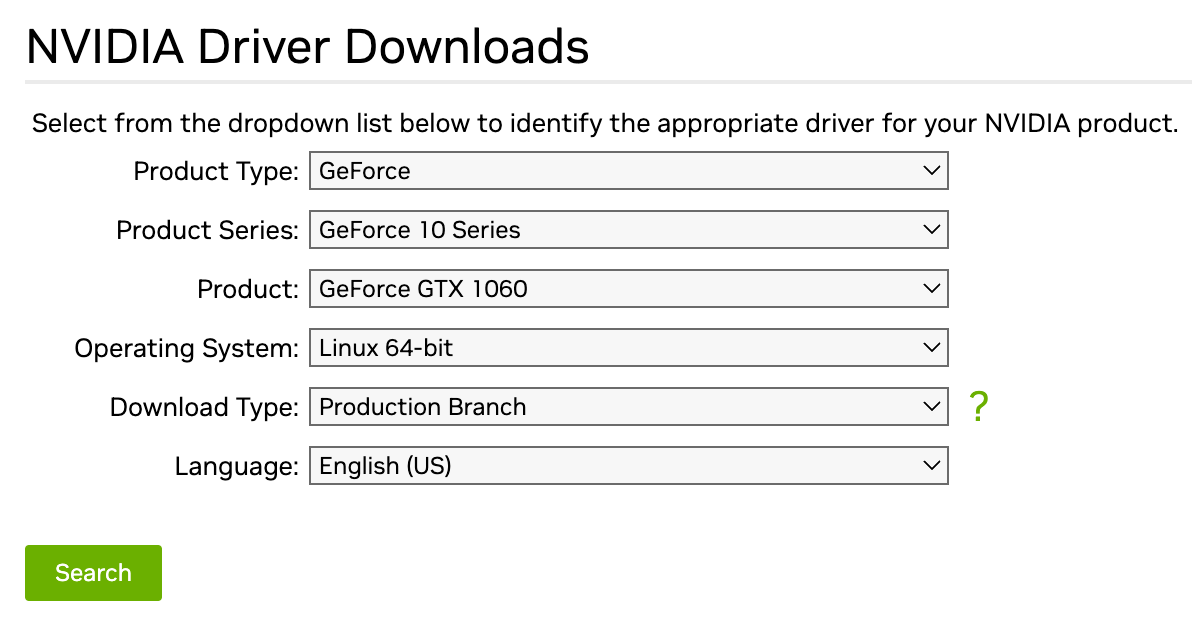
mkdir /opt/nvidia
cd /opt/nvidia
wget https://download.nvidia.com/XFree86/Linux-x86_64/xxx.xx/NVIDIA-Linux-x86_64-xxx.xxx.run
chmod +x NVIDIA-Linux-x86_64-xxx.xx.run
./NVIDIA-Linux-x86_64-418.56.run --no-questions --ui=none --disable-nouveauNouveau 是一个开源的 NVIDIA 显卡驱动项目,但Nouveau 驱动无法提供 NVIDIA 显卡的最佳性能和全部功能,特别是对较新的显卡,很多显卡特有的功能它都无法支持。所以,当你想安装 NVIDIA 的官方闭源驱动时,需要禁用 Nouveau 驱动,否则它会与 NVIDIA 的驱动冲突。
在安装 NVIDIA 显卡驱动时,使用--disable-nouveau,会自动生成/etc/modprobe.d/nvidia-installer-disable-nouveau.conf
blacklist nouveau
options nouveau modeset=0可能需要重启后再继续安装
在 Debian 系统上安装 NVIDIA 显卡驱动后,是否需要手动加载内核模块
nvidia取决于你的安装方式。1. 如果你使用的是 Debian 提供的nvidia-driver包进行安装,则无需手动加载内核模块。因为:- Debian 的nvidia-driver包会自动构建和安装内核模块nvidia.ko;- Debian 也会自动在系统启动时通过/etc/modules文件加载nvidia模块。所以,使用nvidia-driver包安装后,内核模块会自动加载,你无需手动操作。2. 如果你通过 NVIDIA 的 runfile 文件(如.run文件)手动安装的最新驱动,情况会有些不同:- NVIDIA 的运行文件同样会构建和安装nvidia.ko内核模块;- 但是,它不会自动在系统引导时加载该模块。所以,这种情况下,你需要手动通过以下两种方式之一加载nvidia内核模块:1)在/etc/modules文件中添加nvidia,这样系统启动时会自动加载该模块:echo "nvidia" | sudo tee -a /etc/modules2)手动通过
modprobe命令加载内核模块:bash sudo modprobe nvidia然后,为了在每次系统启动时自动加载这个模块,你还需要运行:
bash echo "nvidia" | sudo tee /etc/modprobe.d/nvidia.conf这会产生一个
/etc/modprobe.d/nvidia.conf文件,在系统引导时通过该文件自动加载nvidia模块。所以,总结来说,如果你是通过 Debian 的nvidia-driver包安装的 NVIDIA 驱动,则无需手动加载内核模块;而如果你使用 NVIDIA 的 runfile 手动安装的驱动,则需要手动加载内核模块nvidia,并配置在系统启动时自动加载。推荐使用 Debian 官方提供的驱动安装方式,这样可以避免很多手动配置的麻烦。但如果需要最新驱动,手动安装也是可选方案。
查看安装情况
nvidia-smi
+-----------------------------------------------------------------------------+
| NVIDIA-SMI 418.56 Driver Version: 418.56 CUDA Version: 10.1 |
|-------------------------------+----------------------+----------------------+
| GPU Name Persistence-M| Bus-Id Disp.A | Volatile Uncorr. ECC |
| Fan Temp Perf Pwr:Usage/Cap| Memory-Usage | GPU-Util Compute M. |
|===============================+======================+======================|
| 0 GeForce GTX 980 Ti Off | 00000000:43:00.0 Off | N/A |
| 23% 61C P0 72W / 275W | 0MiB / 6075MiB | 2% Default |
+-------------------------------+----------------------+----------------------+
+-----------------------------------------------------------------------------+
| Processes: GPU Memory |
| GPU PID Type Process name Usage |
|=============================================================================|
| No running processes found |
+-----------------------------------------------------------------------------+映射设备到Lxc容器
定位宿主机(PVE)中的设备id
$ ls -l /dev/nvidia*
crw-rw-rw- 1 root root 195, 254 Dec 22 20:51 /dev/nvidia-modeset
crw-rw-rw- 1 root root 243, 0 Dec 22 20:51 /dev/nvidia-uvm
crw-rw-rw- 1 root root 243, 1 Dec 22 20:51 /dev/nvidia-uvm-tools
crw-rw-rw- 1 root root 195, 0 Dec 22 20:51 /dev/nvidia0
crw-rw-rw- 1 root root 195, 255 Dec 22 20:51 /dev/nvidiactl修改容器的配置文件 /etc/pve/lxc/<id>.conf,添加
驱动版本、设备不同,每人需要映射的文件可能不同,根据自己实际情况修改
# Allow cgroup access
lxc.cgroup2.devices.allow: c 195:* rwm
lxc.cgroup2.devices.allow: c 243:* rwm
# Pass through device files
lxc.mount.entry: /dev/nvidia0 dev/nvidia0 none bind,optional,create=file
lxc.mount.entry: /dev/nvidiactl dev/nvidiactl none bind,optional,create=file
lxc.mount.entry: /dev/nvidia-uvm dev/nvidia-uvm none bind,optional,create=file
lxc.mount.entry: /dev/nvidia-modeset dev/nvidia-modeset none bind,optional,create=file
lxc.mount.entry: /dev/nvidia-uvm-tools dev/nvidia-uvm-tools none bind,optional,create=file虚拟机安装驱动
驱动同宿主机,从官网下载,安装参数使用-no-kernel-module,会提示已经安装,一路选择yes 覆盖过去
虚拟机中使用docker
需要安装nvidia-docker
distribution=$(. /etc/os-release;echo $ID$VERSION_ID)
curl -s -Lhttps://nvidia.github.io/nvidia-docker/gpgkey | sudo apt-key add -
curl -s -Lhttps://nvidia.github.io/nvidia-docker/$distribution/nvidia-docker.list | sudo tee /etc/apt/sources.list.d/nvidia-docker.list
sudo apt-get update && sudo apt-get install -y nvidia-docker2破解限制
Nvidia 将其消费者 GPU 限制为 3 个并发会话。这意味着 1 个容器中的 3 个转码作业,或 3 个容器中的每个容器中的 1 个作业——都没有关系。这仅适用于活动会话,因此理论上您可以将 GPU 传递给 10 个容器,只要同时只有 3 个容器使用它即可。
https://github.com/keylase/nvidia-patch
Nvidia GPU passthrough in LXC
Linux Containers - LXC - Manpages - lxc.container.conf.5
NvidiaGraphicsDrivers - Debian Wiki
Nvidia GPU passthrough in LXC
GPU Passthrough has become a great way to run a Linux host, but still run games under Windows.
https://theorangeone.net/posts/lxc-nvidia-gpu-passthrough/
Plex HW acceleration in LXC container - anyone with success?
Note: I don’t use this setup anymore, sharing my GPU just became not worth it with my latest hardware.
https://forums.plex.tv/t/plex-hw-acceleration-in-lxc-container-anyone-with-success/219289/35
Hardware transcoding inside an unprivileged LXC container on Proxmox
I usually run unprivileged LXC containers on Proxmox (as opposed to privileged ones).
https://ketanvijayvargiya.com/302-hardware-transcoding-inside-an-unprivileged-lxc-container-on-proxmox/